DAWソフトウェアの設定
ドライバーの設定 (Cubaseシリーズ)
1. すべてのアプリケーションが終了していることを確かめます。
2. USBケーブルを使って、本体とコンピューターをつなぎます。
NOTE
(Windowsのみ)USBケーブルは、Yamaha Steinberg USB Driverのインストール時と同じUSB 端子に接続してください。別のUSB 端子に接続した場合は、もう一度Yamaha Steinberg USB Driverのインストールが行なわれます。
2. USBケーブルを使って、本体とコンピューターをつなぎます。
NOTE
(Windowsのみ)USBケーブルは、Yamaha Steinberg USB Driverのインストール時と同じUSB 端子に接続してください。別のUSB 端子に接続した場合は、もう一度Yamaha Steinberg USB Driverのインストールが行なわれます。
3. デスクトップにあるCubaseシリーズのショートカットをダブルクリックして、Cubaseシリーズを起動します。
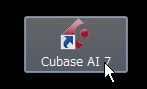
4. 起動中、「ASIOドライバー選択」画面が表示されたときは、AGシリーズが選ばれていることを確認して、「OK」をクリックします。表示されない場合はそのまま起動します。
5.Cubaseのメニューの「デバイス」>「デバイス設定」を選びます。
5.Cubaseのメニューの「デバイス」>「デバイス設定」を選びます。
6.左側のリストから「VSTオーディオシステム」を選びます。
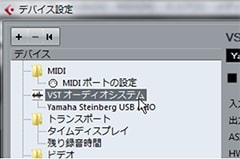
7.ASIOドライバーに「Yamaha Steinberg USB ASIO」(Windows)/AG06/AG03(Mac)を選びます。
8.OKをクリックします。
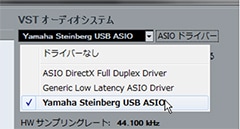
音楽制作で使う
1.Cubaseの「デバイス」>「VSTコネクション」を選びます。
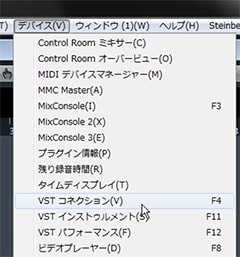
2.「入力」タブをクリックします。
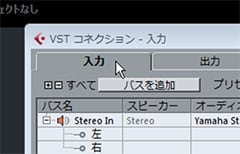
3.バス名「Stereo In」のデバイスポートが「未接続」になっている場合は、クリックして「AG06/AG03 1」(左)、「AG06/AG03 2」(右)を選びます。

4.「出力」タブをクリックします。
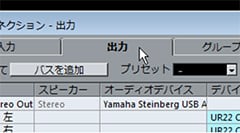
5.入力ポートと同様に、バス名「Stereo Out」のデバイスポートが「未接続」になっている場合は、クリックして「AG06/AG03 1」(Windows)/「AG06/AG03 L」(Mac)(左)、「AG06/AG03 2」(Windows)/「AG06/AG03 R」(Mac)(右)を選びます。
6.設定が終わったら、右上のXマークをクリックして画面を閉じます。
以上で、設定は完了です。




